
Innhold
Mens iCloud Drive ble introdusert i fjor iOS 8, var iPhone og iPads ikke iCloud Drive-appen på sine mobile enheter inntil nylig med utgivelsen av iOS 9. Slik får du iCloud Drive-appen i iOS 9.
iCloud har eksistert en stund nå, og hovedmålet er å synkronisere alle dataene dine på flere Apple-enheter som du eier, inkludert alle iPhones, iPads og Mac-maskiner. Men med iOS 8 introduserte Apple iCloud Drive, noe som gjør selskapets skyktjeneste mer som Dropbox og Google Drive.
Med iCloud Drive kan du dra og slippe filer i iCloud Drive-mappen på din Mac, og få dem til å synkronisere med de andre enhetene dine. Imidlertid kom ikke iOS 8 med en dedikert iCloud Drive-app, slik at brukere kun kunne få tilgang til disse filene i IOS-apper som støttet filene du lastet opp til iCloud-stasjonen din.

Men det endret seg litt med utgivelsen av iOS 9, da den nye versjonen av IOS nå kommer med en dedikert iCloud Drive-app. Det eneste problemet er at du må aktivere appen først, noe som betyr at det er nok mange iOS-brukere der ute som ikke vet at en dedikert iOS-app eksisterer for iCloud Drive.
Men hvis du har dødd for en iCloud Drive-app på iPhone eller iPad, kan du aktivere den i iOS 9.
IOS 9 iCloud Drive App er her
Med iCloud Drive-appen for iOS blir Apples molntjeneste til slutt medlemmene av Dropbox og andre cloud storage-tjenester, slik at brukere raskt og enkelt kan synkronisere alle slags filer mellom enhetene sine ved hjelp av iCloud Drive.
Men mens iOS 9 leveres med en dedikert app for iCloud Drive, er den deaktivert som standard.
For å aktivere det og få iCloud Drive-appen på startskjermbildet, er alt du trenger å gjøre, gå inn i Innstillinger> iCloud> iCloud Drive. Derfra, hvor det står Vis på startskjermbildet, trykk på bryteren ved siden av den for å slå den på.
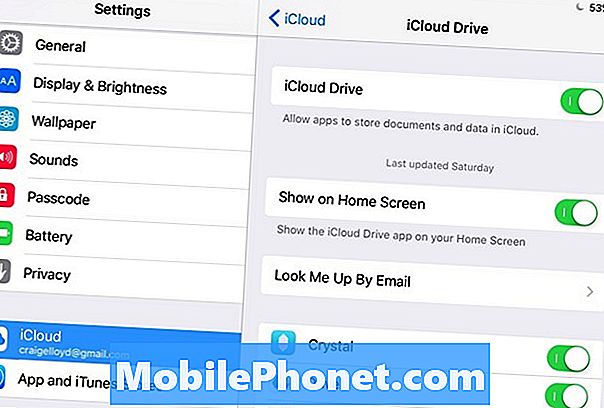
Dette slår på iCloud Drive-appen, og du får tilgang til den fra startskjermbildet, akkurat som alle andre apper.
Eventuelle bilder du legger til iCloud Drive, vises øyeblikkelig i appen, og du kan se dem fra appen også. Det samme gjelder dokumenter.
Men hvis du vil redigere et dokument, må du eksportere det til en annen app som kan redigere dokumentet derfra. Du eksporterer filer ved å bruke Share-knappen øverst til høyre i iCloud Drive.
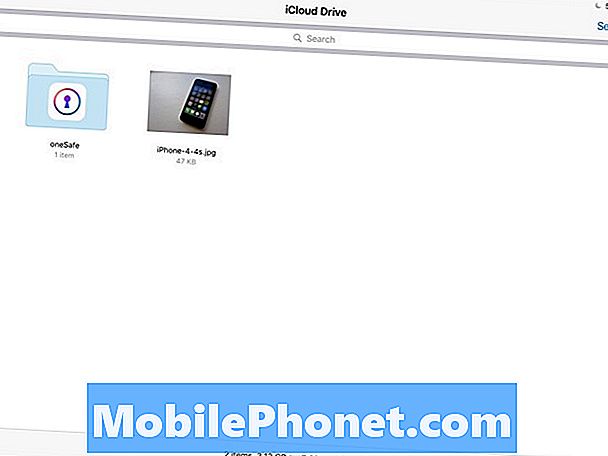
En ting å være oppmerksom på er at ikke hver enkelt fil som er lagret i iCloud, vises i iCloud Drive.Så eventuelle iPhone-sikkerhetskopier vises ikke i appen, så vel som det meste av informasjonen du har synkronisert med tredjepartsapper. Så hvis du har et spill på iPhone og iPad som synkroniseres med iCloud, vil disse filene ikke vises i din iCloud-stasjon. Bare håndbare filer som kan leses på forskjellige enheter, vises i iCloud Drive.
Selvfølgelig kommer iCloud bare med 5 GB lagringsplass gratis, men den gode nyheten er at Apple nylig endret seg rundt sine prisnivåer for mer iCloud-lagring, slik at brukerne får 50 GB iCloud-plass for bare $ 0,99 per måned. Det burde være god plass til å lagre alle dine dokumenter og bilder, men Apple har planer som går opp til 1 TB iCloud-lagerplass hvis du trenger det.
5GB bør være nok for de fleste tilfeldige brukere, selv om du har en håndfull bilder, men Apples nye iCloud-prising gjør det på linje med andre, kan lagringstjenester gjøre det til et godt alternativ hvis du ønsker å utvide lagringsplass.


